PhotoZoom Classic 8 简体中文
价格
¥249.00¥499.00小贴士
2、PhotoZoom支持换机,唯一限制不能被多个用户同时使用
office旗舰店
office旗舰店
office旗舰店
office旗舰店
office旗舰店
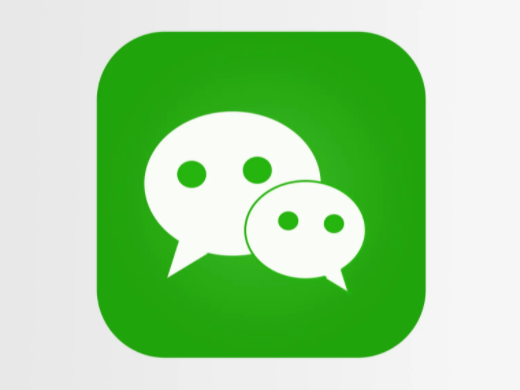 2
2
 3
3
 4
4
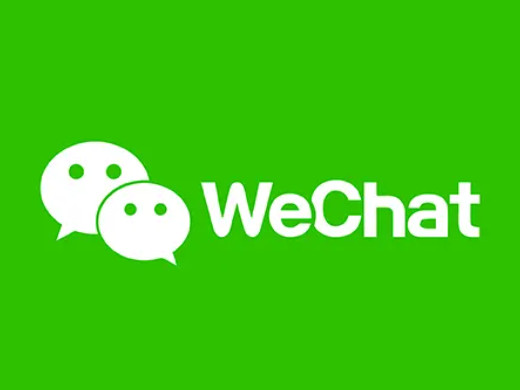 5
5
 6
6
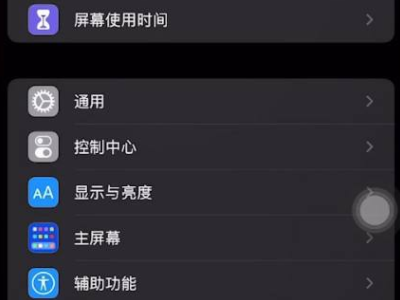 7
7
 8
8
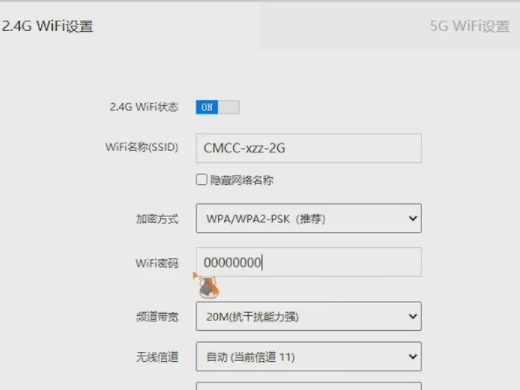 9
9
 10
10
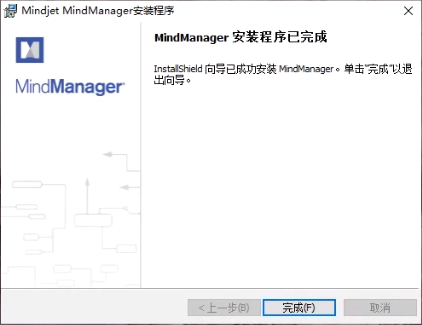 00:39
00:39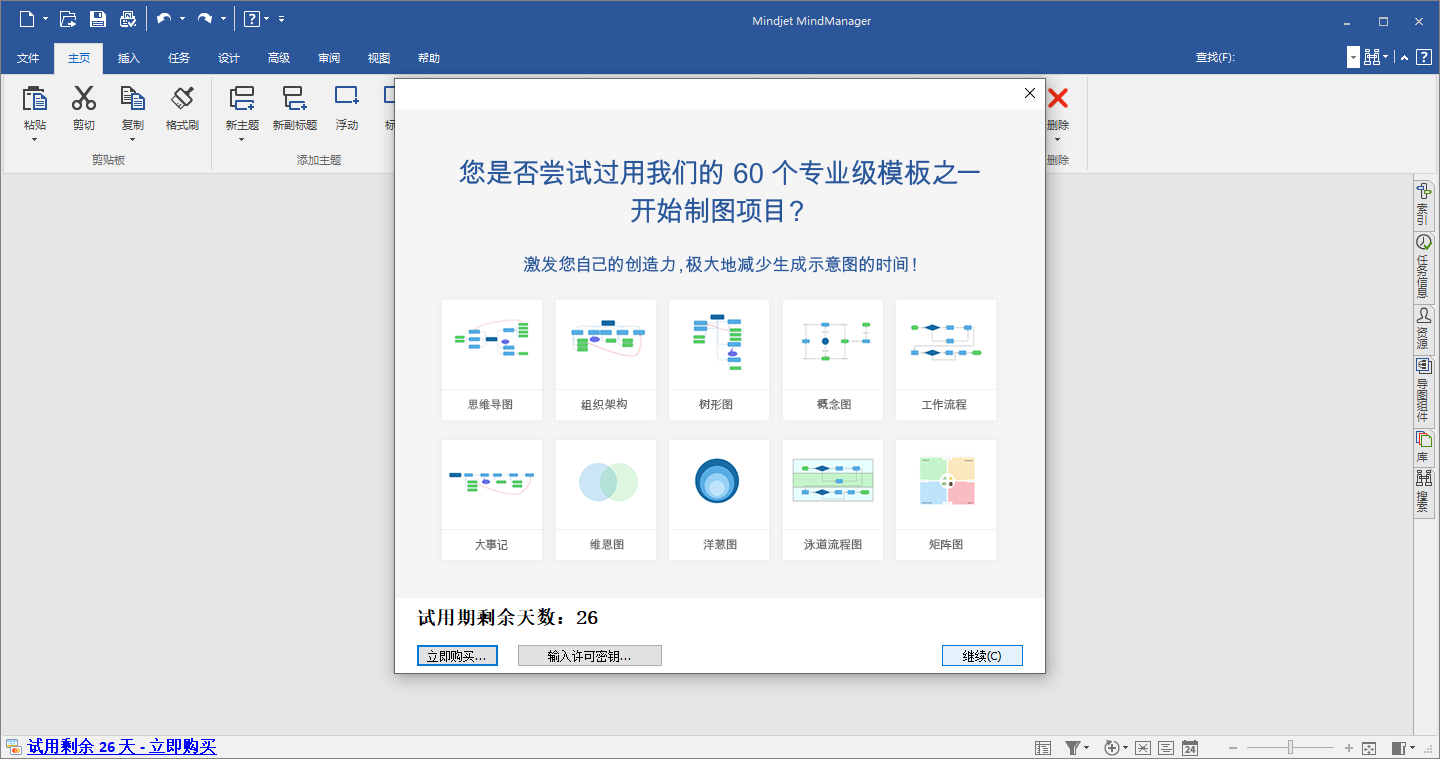 01:13
01:13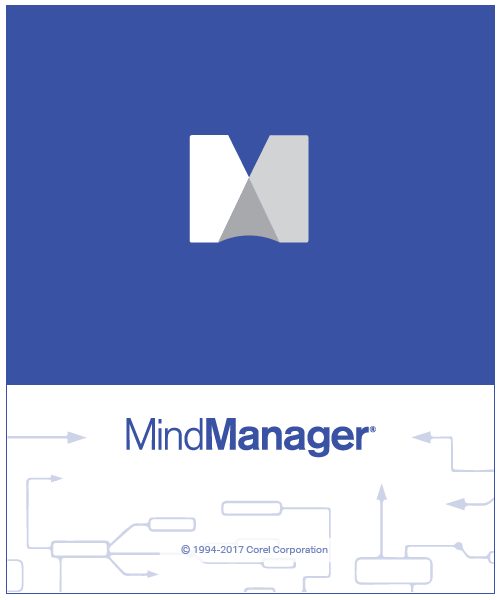 01:37
01:37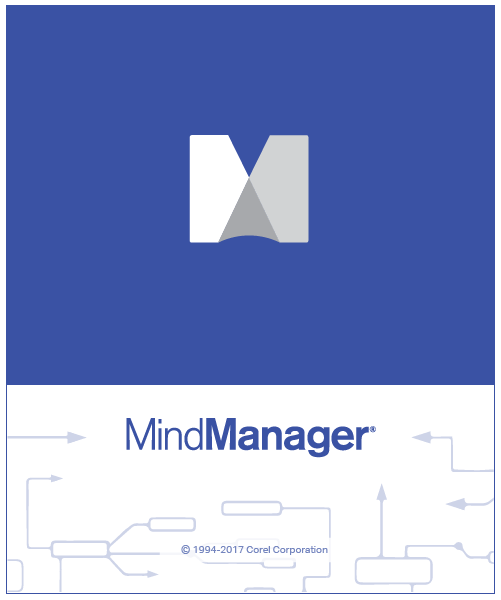 01:35
01:35Photozoom pro 8 for mac是一款基于mac平台的专业图像放大软件,它支持无损式图像放大的功能,采用了优化的算法,支持自动调节图像的功能,尽可能的帮助用户在放大图像时提升图像的品质,保持图像不失真放大,十分强悍,更多功能等你下载来购买下载后来体验。
PhotoZoom Pro 8 简体中文【专业版 + Mac】新增特色:
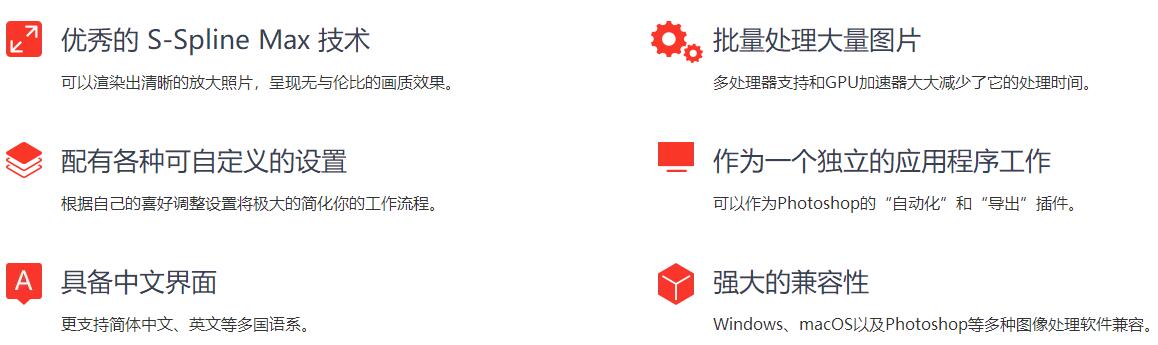
暗模式支持(需要MacOS Mojave(10.14)或更高版本)
1、通过全新的、更优质的照片优化技术提高图像质量
2、可以有效提高提高照片的质量(如果不需要调整照片的大小)
3、针对不同类型照片和图形提供不同的优化预设
4、全新的、功能强大的图片批量处理功能
5、增强了对原始图像的支持
6、独立安装应用程序支持打开EXR图像(插件支持EXR)
7、Mac:暗模式支持(需要MacOS Mojave(10.14)或更高版本)
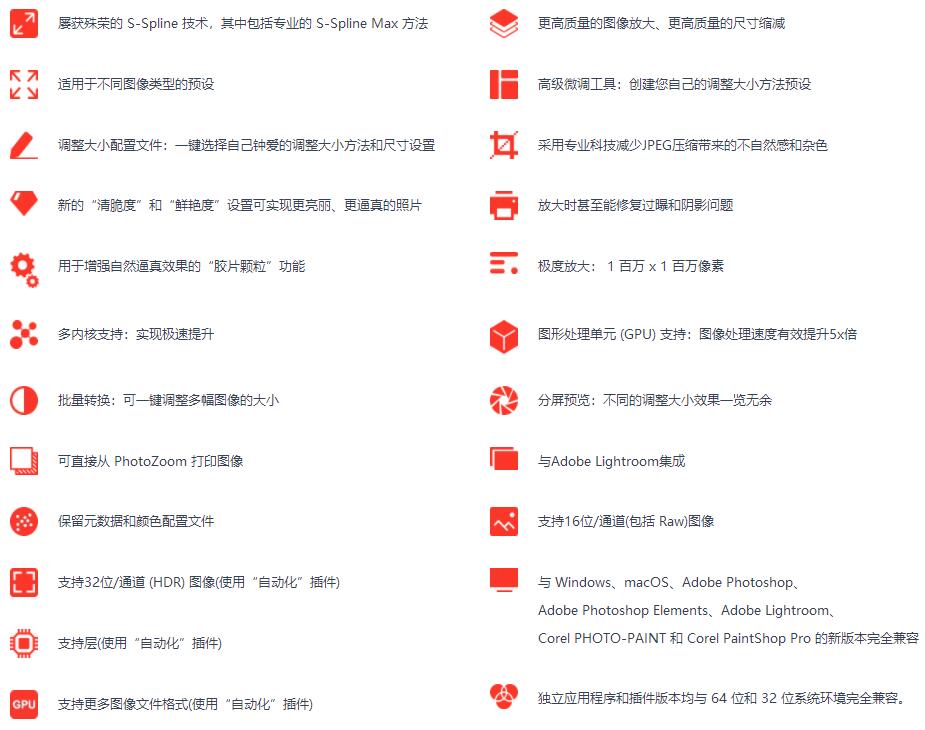
PhotoZoom Pro 8 简体中文【专业版 + Mac】版本特性
请注意,本概述仅适用于 PhotoZoom Pro 8 的独立版本。“自动化”插件和“导出”插件版本也可处理范围更为广泛
的图像格式。
“自动化”插件还支持 HDR 图像。使用“导出”插件时,文件只能保存为支持格式(例如 TIFF)。“自动化”插件则无
此限制。
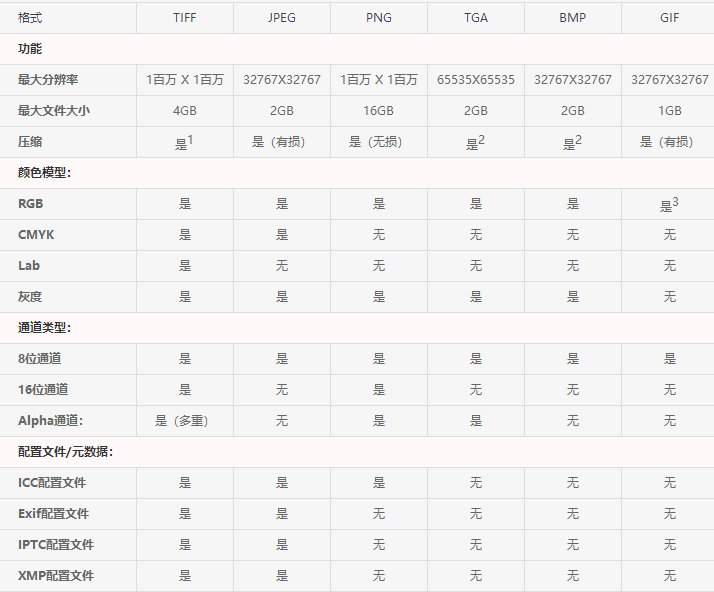
无:图像格式支持不支持此选项。
TIFF 格式同时支持无损和有损(基于 JPEG)压缩。将图像保存为 TIFF 时,您可以选择自己喜欢的压缩方式。
此格式支持游长压缩。PhotoZoom Pro 8 可以打开此格式,但只能保存未压缩的图像。
GIF 格式仅支持调色板颜色,常用于低质(256 色)图像。PhotoZoom Pro 8 可以打开 GIF 图像(将其作为 RGB 图 像处理),但 无法将其保存为 GIF 格式。
PPhotoZoom8新手入门教程
①单击“打开”,并选择您想调整大小的图像
②填入新尺寸(像素、百分比或厘米/英寸,随您喜欢用哪种)
③选择您想用的调整大小方法,或者不选,即使用默认设置*
④单击“保存”,指定文件名,然后等候流程结束
⑤完成!
注:
* 默认设置(S-Spline Max 预设:普通)在大多数情况下可以产生出色的效果,但其理想设置则随图像不同而有所差
异。您在微调设置或选用其他调整大小方法(如 S-Spline XL 或 S-Spline)或预设时,可通过预览窗口预览所产生的
差异。
若有许多图像需要调整大小,请使用批量处理进行一次性处理
有关微调调整大小方法的提示和信息,请调整大小和微调